WooCommerce Backorders ile Başa Çıkmak? – Şimdi Ön Siparişiniz İçin Doğru Tahmini Teslimat Tarihlerini Görüntüleyin
Yayınlanan: 2018-08-22Bu kılavuzda, WooCommerce Tahmini Teslimat Tarihi eklentisi ile WooCommerce ön siparişlerini yönetmenin en iyi yollarını göstereceğiz. Ayrıca müşterilerinize doğru teslimat tarihlerini nasıl görüntüleyeceğinizi de öğreneceksiniz.
WooCommerce Ön Siparişlerine Giriş
Envanter yönetimi söz konusu olduğunda, ürünlerinizin stok durumunu sürekli olarak güncellemek için tetikte olmanız gerekir. Bunu yaparak müşterilerinizin e-ticaret mağazanızdan asla eli boş çıkmamasını sağlarsınız. Stoklarınızın tükenmesi durumunda, müşterilerin siparişlerini sorunsuz bir şekilde verebilmelerini sağlamanın başka bir yolu daha vardır.
WooCommerce, stokta olmayan ancak yakında satışa sunulacak ürünler için ön siparişleri destekler. Yine de müşterilerinizin stokta olmayan ürünler için sipariş vermelerine izin vererek, ürün stoğa girer girmez siparişlerini yerine getireceğinizi bilmelerini sağlayabilirsiniz.
Backorders ile WooCommerce gönderilerinizi en üst düzeye çıkarın
ABD merkezli bir WooCommerce mağazasının sahibi olan Ben, müşterilerinin şu anda stokta olmayan ürünlerini sipariş edebilmelerini sağlamak için ön siparişleri kullanıyor. Bu, ürünlerin ne zaman kullanıma sunulacağına bağlı olarak müşterilerine farklı tahmini teslimat tarihleri göstermesini gerektirir. Envanterin yeniden stoklanması üzerine Ben, siparişleri yerine getirebilir ve işinin geri kalanının WooCommerce nakliye sürecini sürdürebilir.
Ben'e göre,
“Depomuzda sadece ertesi gün teslimat için sınırlı stok bulunduruyoruz. Ancak 5-10 gün içinde tedarikçilerimizden herhangi bir ürün alabiliyoruz. Stokta bulunan ürünleri bir tahmini teslim tarihi ile ve stokta olmayan/yedek sipariş edilen ürünleri farklı bir tahmini teslim tarihi ile gösterebilmek ideal olacaktır. Stok durumuna göre tahmini teslimat sürelerini değiştirebilir miyiz? Öyle ki, ön siparişte ise tahmini tarih stoktaki ürünlerden farklı olacaktır.”
Tahmini teslimat tarihlerini doğru göstermenin önemi
Ben'in senaryosunda olduğu gibi, çoğu e-ticaret işletme sahibi, müşterilere alışveriş sepeti sayfasında tahmini bir teslimat tarihi aldığında ve daha sonra belirli bir nedenden dolayı teslimat gecikmesi aldığında benzer bir durumla karşılaşabilir. Gecikmenin nedeni ne olursa olsun, ürünleri zamanında teslim edememek işletmeniz için en kötü senaryolardan biridir. Bu nedenle müşterilerinize doğru teslimat tarihlerini gösterdiğinizden emin olmanız önemlidir.
Bir sonraki bölümde, yalnızca normal siparişler için teslimat tarihlerini değil, aynı zamanda geri sipariş teslimat tarihlerini de ele alan gelişmiş bir tahmini teslimat tarihi eklentisini inceleyeceğiz.
En iyi WooCommerce ön sipariş çözümü
Ben'in durumunda, stoktaki ürünleri ve geri sipariş verilmesi gereken ürünler için farklı tahmini teslimat tarihleri istediğinden, WooCommerce Tahmini Teslimat Tarihi eklentisini kullanarak nakliye sürecini nasıl yapılandırabileceğini görelim.
Ben, nakliyesini aşağıdaki şekillerde ayarlayabilir:
- Tüm Backorder Ürünleri için Özel bir Tahmini Teslimat Tarihi ayarlayın
Ön siparişte olan ürünler için özel bir teslimat tarihi ayarlayın. Bu tarih çeşitli ürünler için farklı olacaktır. - Tüm Ön Sipariş Ürünleri için Ortak bir Tahmini Teslimat Tarihi Ayarlaması ayarlayın
Tüm ön sipariş ürünleri için ortak bir teslimat tarihi ayarlaması yapın. Yukarıdaki seçeneğin aksine, bu ayarlama her ürün için ortak olacak ve tüm geri sipariş ürünleri için geçerli olacaktır.
Tüm Backorder Ürünleri için Özel Bir Tahmini Teslimat Tarihi Ayarlayın
Aşağıdaki adımlar, işletmenizin ön sipariş ürünleri için özel bir tahmini teslimat tarihini nasıl ayarlayacağınızı gösterecektir.
- Karşılıksız sipariş işlevini kullanmak için, ürünleriniz için karşılıksız siparişlere izin vermek için ayarları değiştirmeniz gerekecektir. Bunu ayarlamak için ürün sayfasını ziyaret edin ve “ Stok Yönetilsin mi? " Envanter " altında " ve " Ön Siparişlere İzin Ver " öğesini ayarlayın.
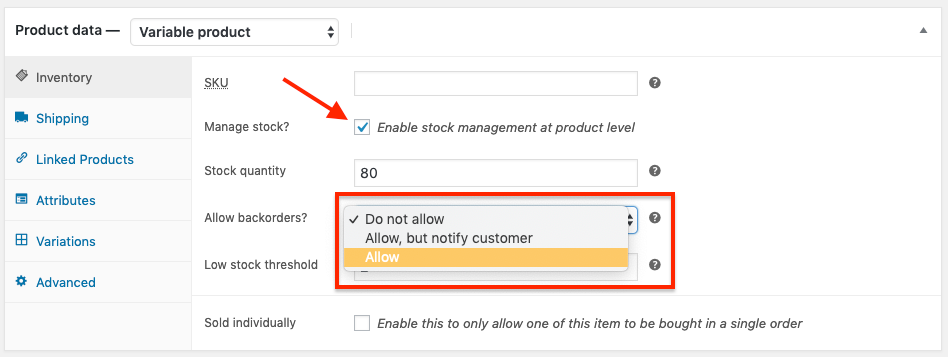 Ön siparişler
Ön siparişler - Şimdi Ön Sipariş Ürünleri için Tahmini Teslimat Tarihi eklentisini yükleyin. Bu eklenti, ürün geri siparişe girdiğinde her ürün için özel bir tahmini teslimat tarihi belirlemenize olanak tanır.
- Eklenti ayarları sayfasını ziyaret etmek için Ayarlar'a tıklayın.
- Müşterilere yalnızca ön sipariş ürünleri için tahmini bir teslimat tarihi görüntülemek istiyorsanız, Yalnızca Ön Sipariş Ürünleri için Göster'i etkinleştirin.
- Ürün Adı açılır menüsünden bir ürün seçin. Bu açılır menü, değişken ürünler de dahil olmak üzere tüm WooCommerce siparişlerini içerecektir.
- Aşağıdaki Ekstra Teslimat Tarihi Biçimlerinden birini seçin:
- Sabit Tarih
Bu, ürün ön siparişe girer girmez ürünleriniz için bir teslimat tarihi seçmenize olanak tanır. - Özel metin
Bu, alışveriş sepeti sayfasında, ürün sayfasında ve ödeme sayfasında görüntülenecek özel bir metin eklemenize olanak tanır.
Örnek: 4 ila 5 Hafta - Ek Gün Sayısı
Bu, envanteri yeniden stoklamak için gereken ek teslimat günlerini seçmenize olanak tanır. Bu günler hesaplanan tahmini teslimat tarihine eklenecek ve sepet ve ödeme sayfasında görüntülenecektir.
- Sabit Tarih
- Ayarları kaydedin ve ürün sayfasını ziyaret edin.
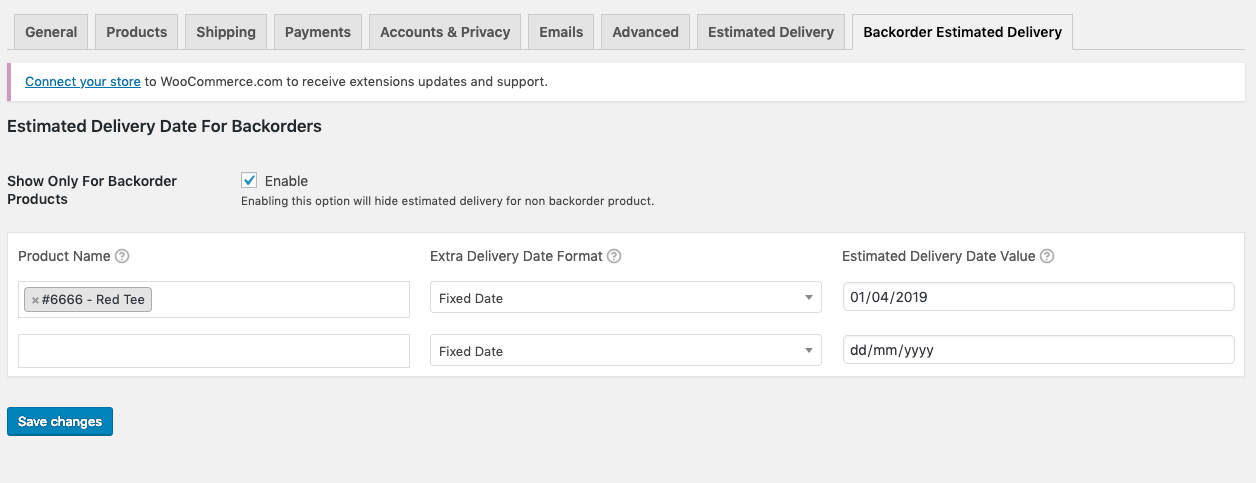
Tahmini teslimat tarihi, yukarıda belirtilen adımlarda yaptığınız ayarlara göre görüntülenecektir.
Tüm Ön Sipariş Ürünleri için Ortak Bir Tahmini Teslimat Tarihi Ayarlaması Ayarlayın
Aşağıdaki adımlar, tüm eksik sipariş ürünleri için ortak bir Tahmini Teslimat Tarihi ayarlamasının nasıl ayarlanacağını gösterecektir.

- WooCommerce ön siparişleri ile uğraşıyorsanız, ürün stok durumunu “ Ön Siparişte ” olarak da ayarlayabilirsiniz. Hangi ürünlerin şu anda stokta olmadığını ve yakında satışa sunulacağını belirleyebileceksiniz. Aşağıdaki resim, ürün düzeyinde stok ayarlarını gösterir.
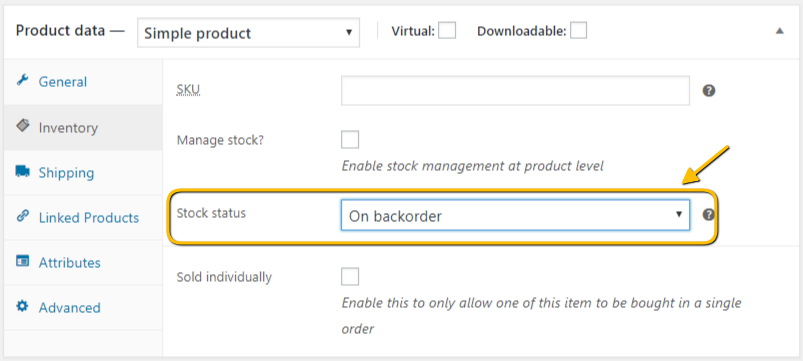
Ön Siparişler için Ürün Düzeyi Ayarları - Yukarıdaki adımı tamamladıktan sonra, WooCommerce Tahmini Teslimat Tarihi eklentisini kurun, etkinleştirin ve eklenti ayarlarını ziyaret edin.
- Özel iş durumunuza bağlı olarak " Ön Sipariş Ürünleri için Ayarlama " ayarlayın. Yani, Ben örneğinde, ürünlerinin stokunu 10 gün içinde güncelleyebildiğinden, tek yapması gereken, geri siparişler için teslimat günleri seçeneğine 10 girmek.
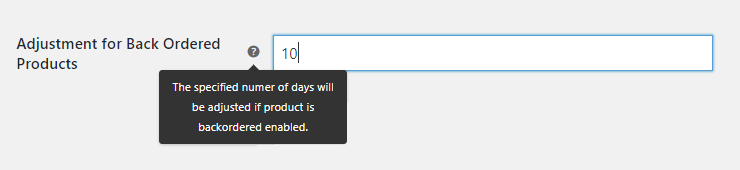
Geri Siparişler için Tahmini Teslimat Tarihine teslimat günleri eklendi - Şimdi, ön siparişler için ek gün sayısını belirlediğimize göre, şimdi bir stokta ürün ve bir geri sipariş ürün için sepet sayfasında müşteriler için görüntülenen teslimat tarihlerine bir göz atalım.
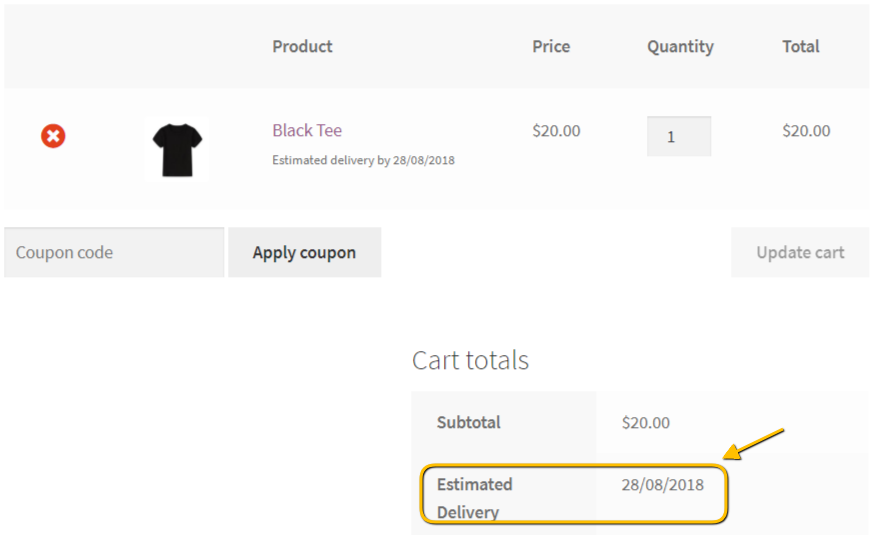
Stokta bulunan ürün için görüntülenen tahmini teslimat tarihi - Stokta olan bir ürünün 28 Ağustos olması durumunda tahmini teslim tarihini görebilirsiniz. Şimdi ön siparişlerin teslim tarihini kontrol edelim.
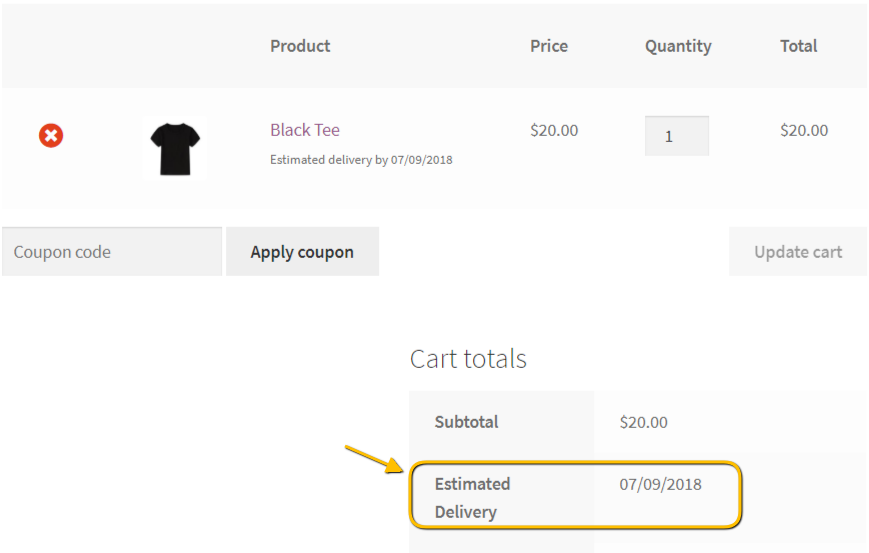
- Bu görselde ürünün stok durumuna göre teslimat tarihi değişikliklerini görebilirsiniz. Bir müşteri stokta olmayan ürünleri satın almak isterse, sipariş sayfanızda doğru tahmini teslimat tarihlerini sağlayabilirsiniz. Müşterilerinizin paketlerini zamanında alamama konusunda kafaları karışmaz.
Backorder için Hangi Eklentileri Kullanmalıyım?
WooCommerce tarafından barındırılan e-Ticaret sitenizde ön siparişleri ve tahmini teslimat tarihlerini ayarlamak için aşağıdaki eklentiler kullanılabilir.
- WooCommerce Tahmini Teslimat Tarihi Eklentisi
Bu eklenti, web sitenizde tahmini teslim tarihlerini görüntülemek için en iyi eklentiler arasındadır. Bununla birlikte, bu eklenti aynı zamanda varış adresi, nakliye sınıfları, nakliye yöntemleri vb. gibi faktörlere dayalı olarak tahmini teslimat tarihlerini hesaplayabilir. Ve en iyi yanı, eklentinin artık stok durumuna göre teslimat tarihi hesaplamasını desteklemesidir. - Geri Sipariş Ürünleri için Tahmini Teslimat Tarihi
Bu eklenti, teslimat tarihlerini görüntülemek için WooCommerce Tahmini Teslimat Tarihi eklentisi ile birlikte çalışır. Eklenti, ön siparişleri işler ve gereksinimlerinize göre doğru teslimat tarihlerini görüntüler.
NOT: Bu Bağımsız bir Eklenti değildir ve YALNIZCA Tahmini Teslimat Tarihi eklentisi ile çalışır.
Son düşünceler
Ürünler stokta olsun ya da olmasın, müşterilerinize doğru sipariş teslim tarihlerini göstermenin ne kadar önemli olduğunu hepimiz biliyoruz. WooCommerce Tahmini Teslimat Tarihi eklentisi, WooCommerce mağazanızda tam da bunu yapar. Teslimat tarihlerini kolayca hesaplayabilir ve ardından web sitenizde görüntüleyebilirsiniz.
WooCommerce Shipping'i çevrimiçi mağazanızda kurmak için yardıma ihtiyacınız varsa, kurmanıza yardımcı olması için müşteri desteğimizle iletişime geçmekten çekinmeyin.
